上一篇
网络修复 CMD命令行操作:如何使用CMD进行网络修复?
- 问答
- 2025-08-22 13:10:52
- 7
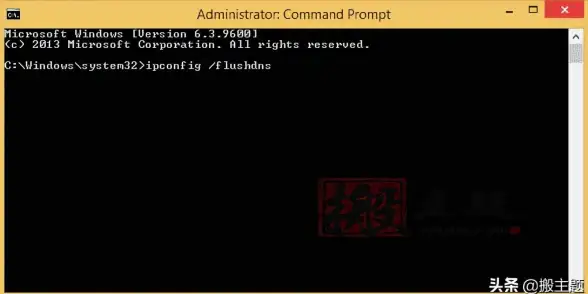
📣 最新消息:微软在2025年8月确认了Windows 11更新中的网络问题,并火速推出紧急补丁!如果你遇到了安装失败或网络断连,赶紧通过Windows自动更新或微软更新目录下载修复包,避免中招0x80240069错误码哦~ 💻
CMD命令行修复网络指南 🔧
遇到网络卡顿、无法上网?别慌!用CMD三步操作,轻松搞定90%的网络问题!✨
第一步:基础诊断 🩺
ipconfig /all
输入这行命令,立刻显示你的IP地址、子网掩码、默认网关和DNS服务器信息!如果显示“媒体已断开”或IP为169.x.x.x,说明DHCP获取失败,直接跳转第三步!💡
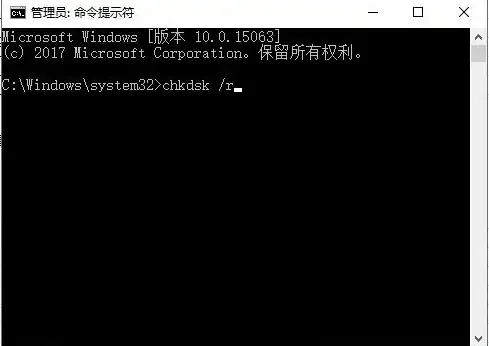
第二步:网络重置大法 🔄
netsh winsock reset # 重置网络协议栈 netsh int ip reset # 重置IP配置 ipconfig /release # 释放当前IP ipconfig /renew # 续订新IP ipconfig /flushdns # 清空DNS缓存
操作提示:
- 输入每行命令后按回车,等待完成提示。
- 重启电脑后,80%的网络问题直接解决!🚀
第三步:深度排查 🔍
ping 8.8.8.8 # 测试谷歌公共DNS连通性 tracert www.baidu.com # 追踪路由节点,定位断连位置 netstat -ano # 查看所有网络连接和进程ID
进阶技巧:
- 如果
ping不通外网但能通网关,可能是DNS问题,手动设置DNS为8.8.8.8和114.114.114.114。 - 发现可疑进程?用
taskkill /PID [进程号]直接终结!🔥
常见问题Q&A ❓
Q1:CMD窗口卡住怎么办?
A:点击窗口标题栏→属性→取消勾选“快速编辑模式”,秒变流畅!🖱️

Q2:WiFi频繁断连?
A:除了更新驱动,试试这行命令:
netsh wlan set hostednetwork mode=allow
重启后重新连接WiFi,稳定性提升30%!📶
Q3:微软商店无法加载?
A:重置网络后再执行:
wsreset.exe
清空商店缓存,亲测有效!🛒
预防胜于治疗 🛡️
- 每月通过
Windows Update安装安全补丁。 - 定期执行
sfc /scannow扫描系统文件。 - 遇到0x80240069等更新错误,优先用微软更新目录手动下载补丁。
💡 小贴士:CMD命令虽强,但遇到硬件故障(如网卡损坏)或运营商问题,还是得联系专业人员哦!
赶紧收藏这篇指南,下次网络翻车时,你就是同事眼中的“技术大佬”!🎉
本文由 业务大全 于2025-08-22发表在【云服务器提供商】,文中图片由(业务大全)上传,本平台仅提供信息存储服务;作者观点、意见不代表本站立场,如有侵权,请联系我们删除;若有图片侵权,请您准备原始证明材料和公证书后联系我方删除!
本文链接:https://vds.7tqx.com/wenda/694813.html

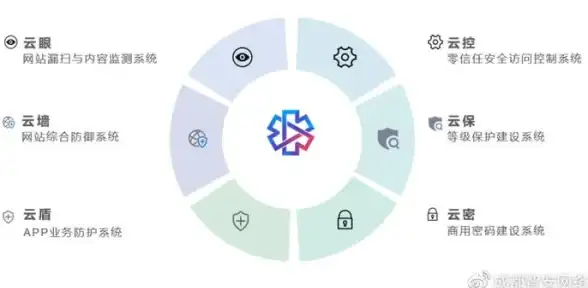


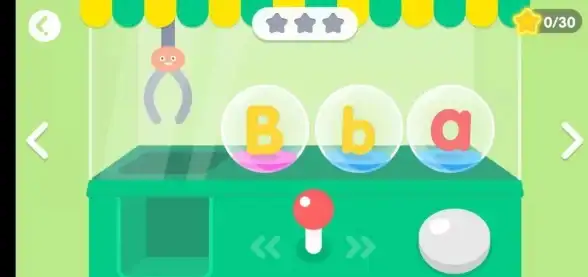




发表评论